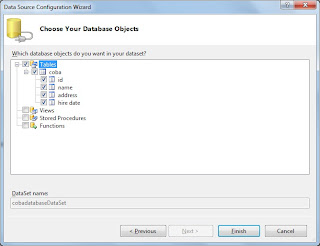Untuk memanage sebuah organisasi pasti dibutuhkan database agar dapat
mengatur data-data yang ada. Dengan menggunakan Visual Basic dengan
mudah kita dapat membuat form dengan mudah dan menyimpannya sebagai
database. Berikut adalah langkah-langkahnya:
2. Kemudian
akan muncul jendela seperti dibawah ini, pilih service-based database.
Namun dapat juga menggunakan local database untuk membuat database lokal
pada pc Anda. dengan langkah-langkah yang sama dengan langkah pada
service-based database.
3. Tuliskan namenya kemudian pilih Add >> tuliskan namanya>> Finish.
4. Maka akan muncul tab database explorer seperti gambar berikut:
5. Untuk membuat sebuah table baru klik kanan folder table >> add new table
6. Maka akan
muncul tab dbo.table1:... isi nama kolom, tipe data, dan check pada
allow null jika pada kolom tersebut diizinkan kosong. setelah selesai
klik kanan pada tab >> save table isi nama tablenya.
7.Untuk mengeset id sebagai primary key , klik kanan pada id >> primary key
8. Untuk memasukkan table pada form aplikasi klik tab data source>>configure data set with wizard seperti gambar berikut
9.
checklist apa saja yang mau dimasukkan pada form, misal table. Maka
pada tab data source muncul tabel yang telah kita check tadi, klik pada
table pilih details untuk memunculkan database pada form dengan format
textboxt seperti gambar dibawah ini. Kemudian drag table coba ke form1
10. Buat
form baru misal form2, kemudian klik table yang ada pada data source
tadi kemudian yang tadinya dibikin detail diganti menjadi datagridview
untuk menampilkan data yang sudah diinput dalam bentuk table. Drag table
coba masukan pada form 2
11.Kembali
ke form1 dan tambahkan button untuk menghubungkan antara form1 dan
form2. Klik ganda pada button dan masukkan sorce code berikut:
Form2.Show()
Me.Visible = False // untuk mengvisible kan form1 jadi ketika masuk ke form 2 form 1 tidak terlihat
Me.Visible = False // untuk mengvisible kan form1 jadi ketika masuk ke form 2 form 1 tidak terlihat
12.Karena
menggunakan fungsi visible maka effectnya program tidak dapat berhenti
ketika form2 sudah ditutup, maka menggunakan langkah tambahan. Klik pada
form 1 kemudian klik event (tanda petir) pada properties pilih form
closed >> klik ganda >> masukkan source berikut:
System.Windows.Forms.Application.Exit()
13. Lakukan langkah 12 pada form2
14. Kemudian run dan lihat gambar dibawah ini
15. klik icon + / add new untuk mengisi data baru
15. klik button view untuk masuk ke form 2
16. Selesai.
Selamat mencoba... GBU
Sumber: http://aichi-art.blogspot.co.id/2011/06/membuat-aplikasi-database-dengan-vb.html
Sumber: http://aichi-art.blogspot.co.id/2011/06/membuat-aplikasi-database-dengan-vb.html